ロジクールMX ERGOを3台購入&2年以上のヘビーユーザーである「こどおじ」が、ロジクールMX ERGOをレビューをします。
ロジクールMX ERGOのスペック
| 商品名 | ロジクールMX ERGO |
| サイズ | 51.4(幅)×132.5(高さ)×99.8(奥行)mm |
| 重量 | 263g(メタルプレートおよびレシーバー除くと164g) |
| バッテリー | 最長4か月 |

サイズは手の平に収まるサイズではありますが、マウスにしては結構重めです。
私はカバンに入れて出先に持ち運んでいますが、人によっては「かさばるし、重たい」と感じる人もいるかもしれません。
MX ERGOの内容

- MX ERGO本体
- レシーバー充電用
- USBケーブル
- 説明書
MX ERGO開封
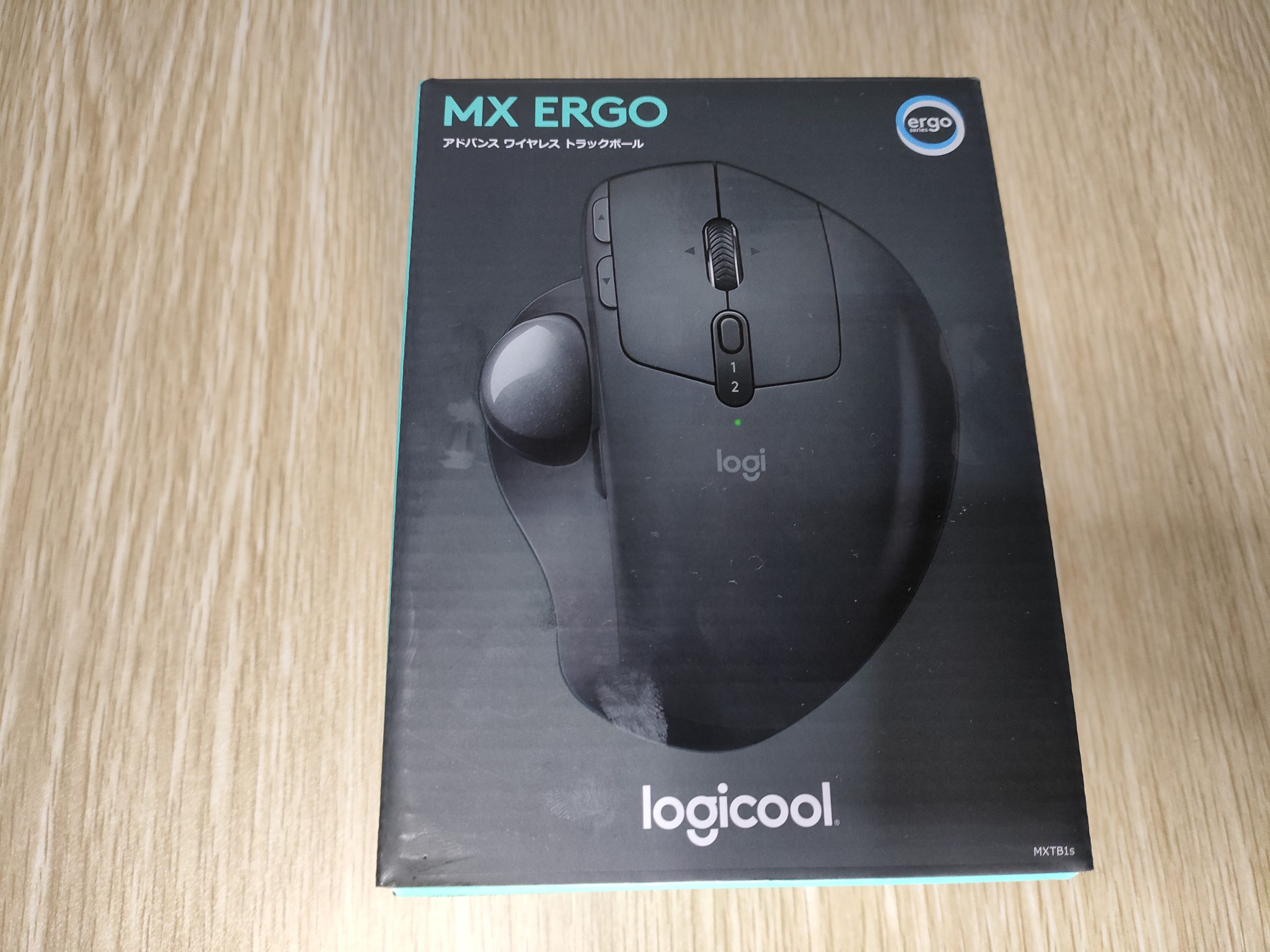
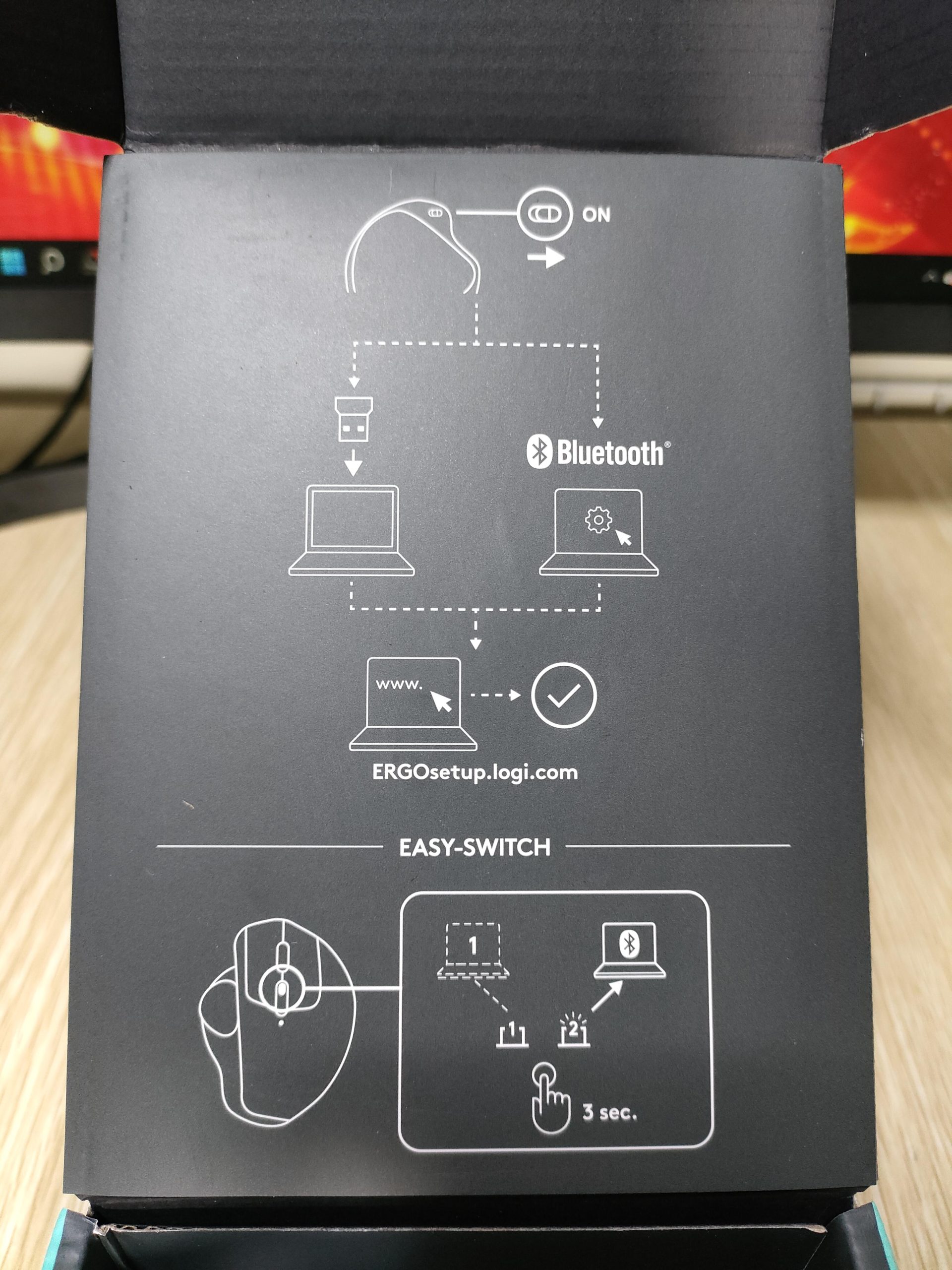

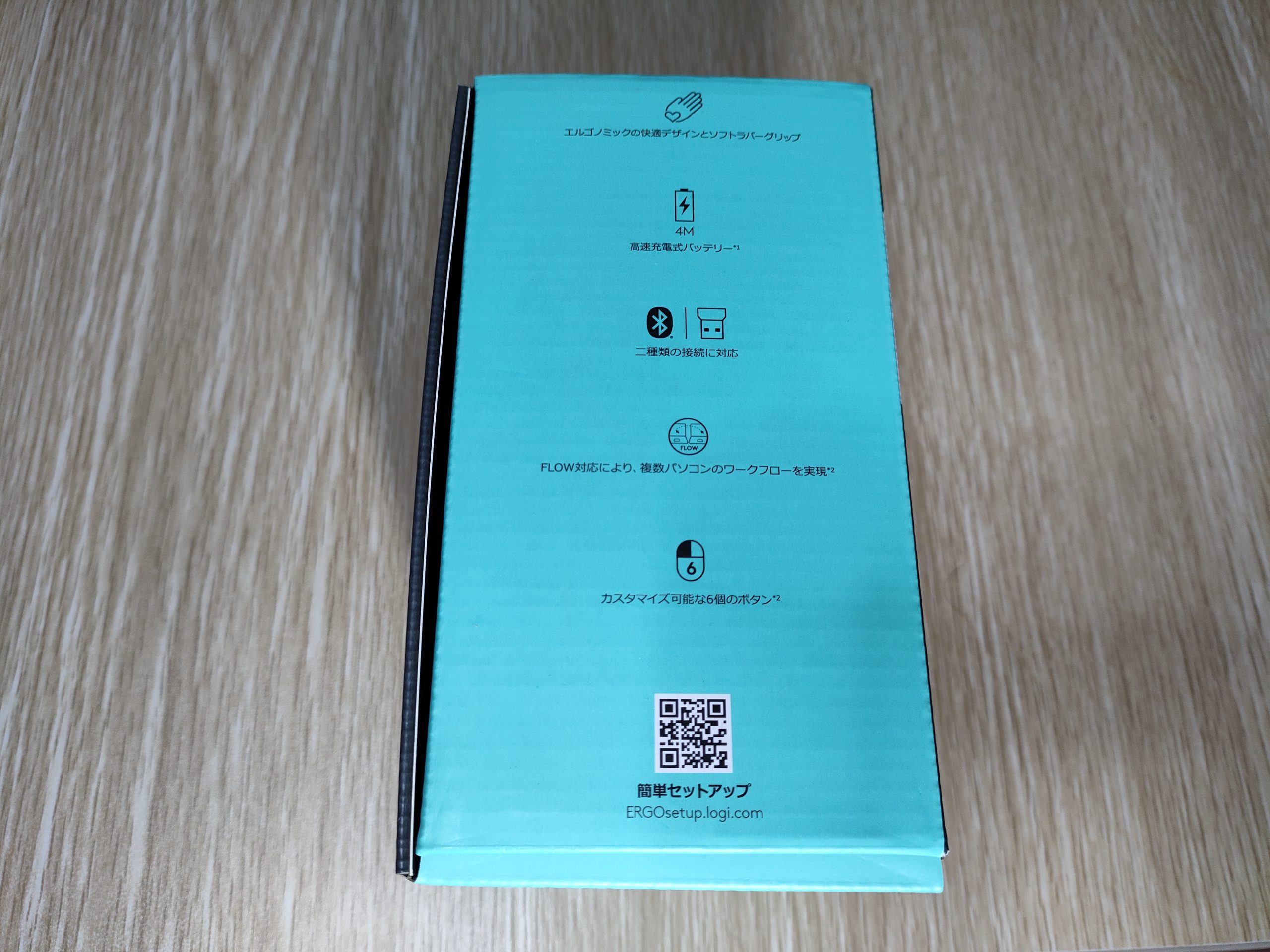
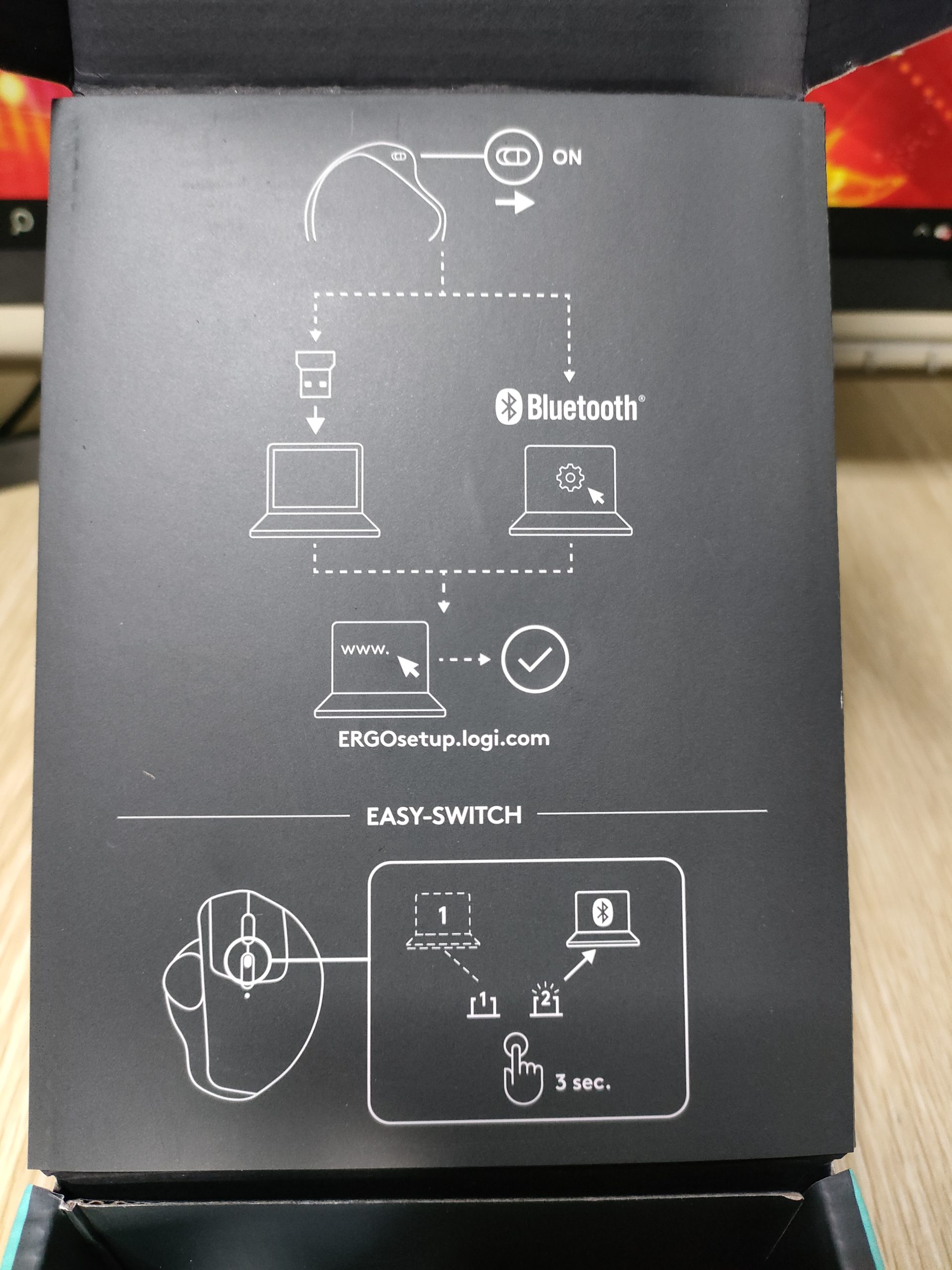

MX ERGOのメリット
トラックボール操作で腱鞘炎ゼロ
トラックボール操作は腕や肩への負担がかなり減りました。
何度か腱鞘炎に悩まされたことがありますが、今でも全く悩んでいません。
今では通常のマウスを使うのが、操作しずらくて仕方ない状態です。
バッテリーが長持ち
MX ERGOはフル充電で最長4か月使用可能です。さらに、1分の充電で約1日使用可能という超絶タフなバッテリーです。
電車の中でも仕事ができる
これは私だけかもしれませんが、パソコン操作が電車の中で楽々できます。
通常のマウスだとある程度のスペースがないとマウス操作ができません。パッド操作はマウスには劣るし、個人的に苦手です。
トラックボール搭載のMX ERGOであれば、スペースゼロでも膝上やカバンの上でマウス操作ができます。
頑張れば、電車でたちっぱなしの状態でもマウスができます笑
FLOW機能
flow機能はパソコンを2台使ってる人向けの機能です。
パソコンAからパソコンBにファイルをマウス経由で送付することができます。
ロジクールMX ERGOをおすすめしない人
トラックボールが苦手
トラックボールは通常のマウスと違い腱鞘炎になりにくく、腕が疲れないというメリットがある反面、慣れるまでは使い辛いです。
数日間は使い辛さを我慢しないといけません。
パソコンをあまり使わない
MX ERGOはパソコンヘビーユーザー向けのマウスです。
あまりパソコンを使わない人にとっては出番が少なくオーバースペックになるかもしれません。
マウスにお金をかけたくない
MX ERGOは1万円以上の高級マウスです。
安いマウスだと1/10の値段でも売っています。
ロジクールMX ERGOのおすすめキー設定
ロジクールMX ERGOの2つ目の便利機能はマウスにショートカットキーを設定できるという点です。
この機能で1年間の内、数十時間は時短になっています。
どのボタンに何を仕込むかは個人の好みですが、私は以下の設定にしています。
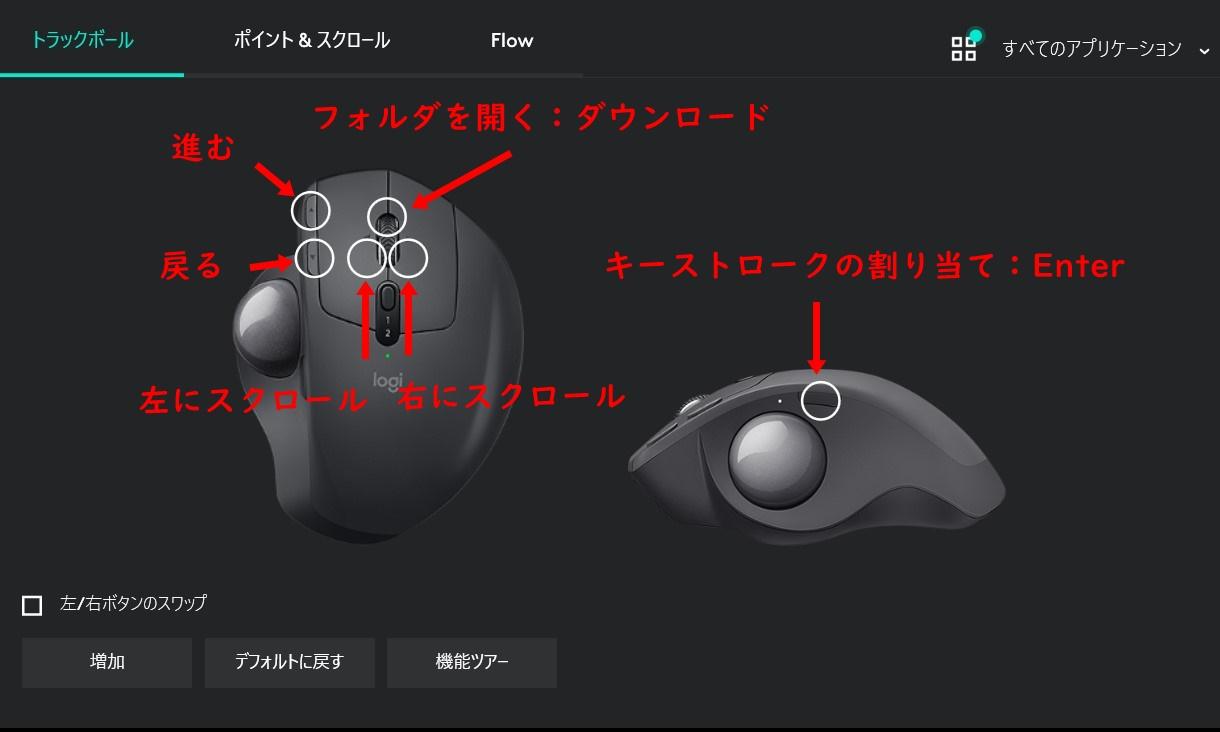
色々試してみて上記の設定に落ち着きました。
「進む」「戻る」「左にスクロール」「右にスクロール」は定番の配置ですね。
しかし、「中央のボタン」と「親指で操作するボタン」については人によって設定が変わると思います。
最初は「スクリーンショット」とか「画面を閉じる」などの複雑なショートカットキーを設定していたのですが、結局ショートカットキーを覚えているので、マウスのボタンを使わないことが多くなりました。
そのため、現在は頻繁に使う「中央のボタン」には「ダウンロードをフォルダを開く」、「親指で操作するボタン」には「エンターキー」を設定しています。
ロジクールMX ERGOのポインタの速度
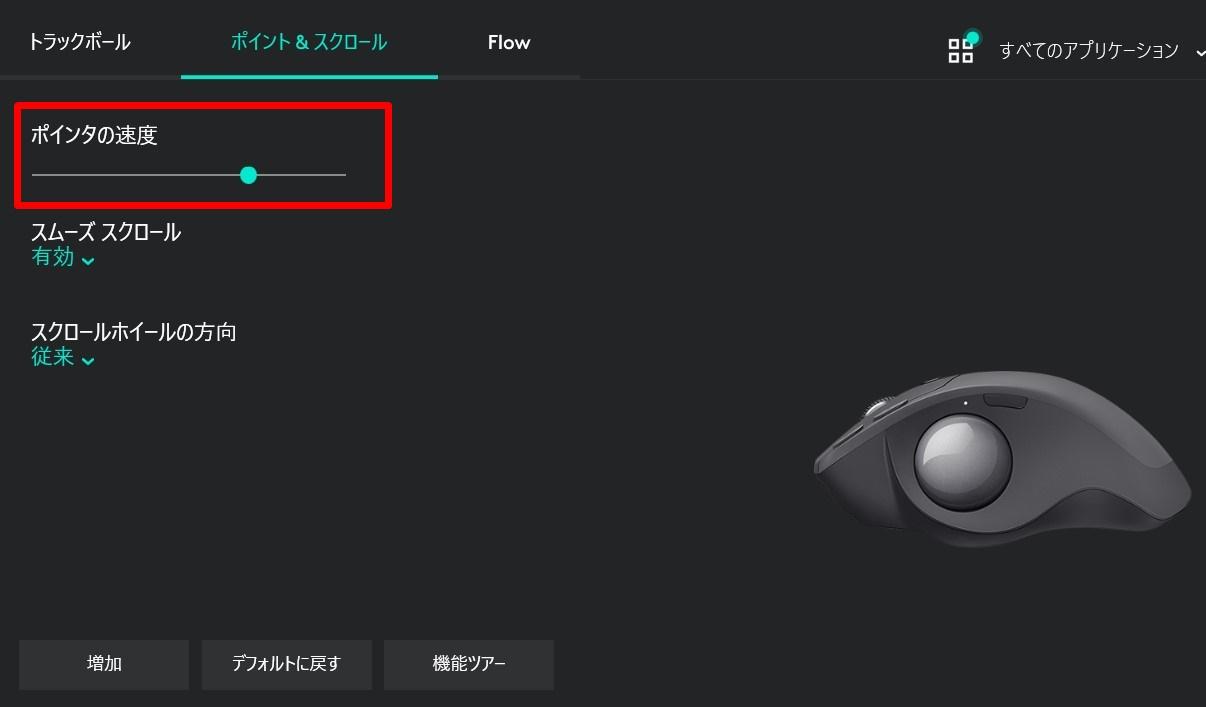
プログラミングすることがよくあり、タイピングミス出来ない環境のため、この速度にしています。
プログラミングを全くしない場合は、もう一段階ポインタの速度を早めに設定しています。


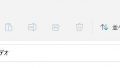
コメント